如何为HP 346 G4笔记本电脑安装Win7旗舰操作系统? HP 346 G4笔记本电脑使用Intel Core i3 6006U处理器,内置的4GB内存和1TB硬盘容量,配备了Intel GMA HD 520图形卡,带有共享存储器容量,14英寸屏幕,并预先安装了with Windows 10 operating system. In this article, the editor of winwin7 will share with you the detailed operation method惠普346 G4笔记本安装win7旗舰版教程. If you want it, users can refer to the method introduced by winwin7 in this article to operate!
惠普346 G4笔记本安装win7旗舰版步骤一:准备工作1。下载以创建USB驱动器启动工具来创建USB驱动器启动磁盘(Micro PE USB驱动器启动磁盘生产方法(Illustration))
2。下载支持USB3.0的Win7 64位终极系统:Win7 SP1 64位终极定制系统镜像V2018 [带USB3.0]
3。解压缩下载的WIN7系统,然后将GHO文件复制到USB驱动器启动工具磁盘中;
4。如果计算机上有信息,请先进行备份,因为它将涉及硬盘格式分区!
惠普346 G4笔记本安装win7旗舰版步骤二:BIOS修改与U盘启动1. Press F10 to enter the BIOS when powered on. If there is no response, press ESC when starting. After the following interface appears, press F10 to enter the BIOS;
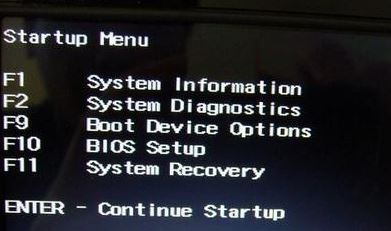
2. Move the right-click on the keyboard to System Configuration, select Boot Options, and press Enter to enter the settings;
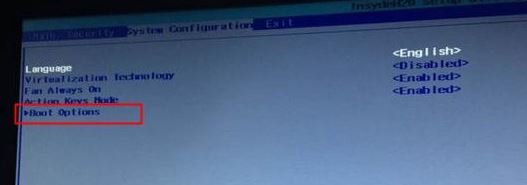
3. After entering, set Secure Boot to Disabled, then set Legacy Support to Enabled, press F10 to select Yes to enter to save;
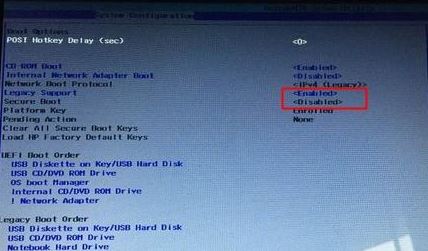
4。插入创建的USB驱动器启动磁盘,重新启动并按ESC,然后按F9调用启动管理对话框,选择USB HDD以识别USB驱动器并启动并输入PE,然后按Enter;

惠普346 G4笔记本安装win7旗舰版步骤三:磁盘分区与系统安装1。输入U磁盘启动磁盘,然后使用上下键选择[1]进入PE系统;

2。在桌面上打开Diskgenius分区工具(DG分区工具);打开磁盘后,选择笔记本电脑硬盘,然后单击“硬盘”以查看菜单中的选项是否将“转换分区表类型转换为mbr格式”,如果是灰色,则是灰色的,那么我们就不'需要重新分配。除了C磁盘系统磁盘和桌面上的信息外,重新安装系统后将不会清除其他磁盘上的信息。如果选项“将分区表类型转换为MBR格式”是可选的。整个硬盘需要格式化,操作方法如下:
删除分区:单击“硬盘” ——以“删除所有分区”。确保信息已在删除之前已传输。删除后,单击[保存更改],如图所示:
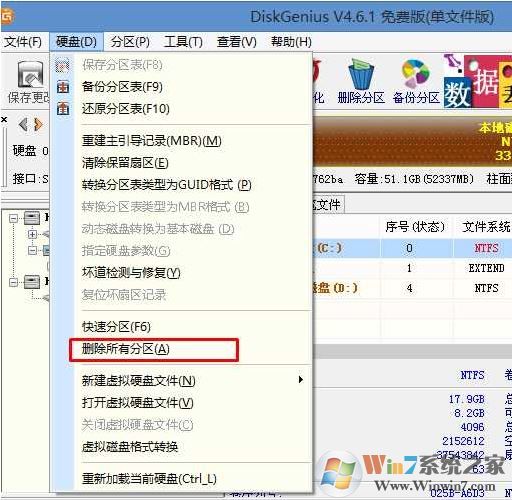
将GPT分区转换为MBR格式:删除分区后,将硬盘分区表类型安装到MBR格式,然后“将分区表类型转换为“硬盘” ——的MBR格式,然后保存更改(以下是以下更改(以下是该图目前是可以指出的,如果它不是尖锐的,则意味着它已转换。
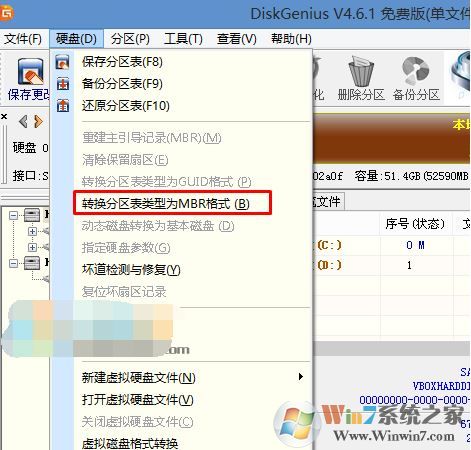
重新分配:磁盘格式转换完成后,单击[快速分区],检查分区表类型到MBR,检查重建主引导记录的MBR,选择所需的分区的数字和大小。当然,您可以单击“自定义”来设置适当的分区,按确定并启动分区(如果是固态驱动器或东芝的硬盘驱动器,则需要对其进行4K对齐),如下所示:
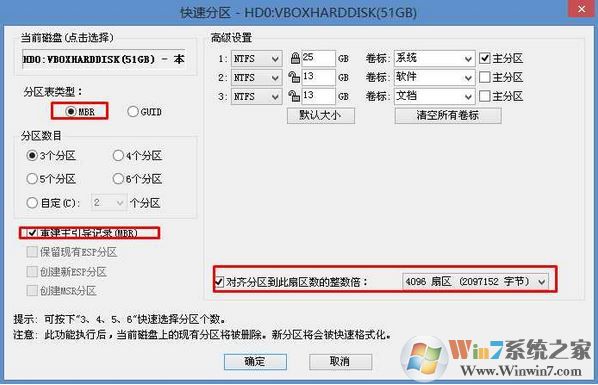
3。分区完成后,在桌面上运行“一键安装和还原”工具,然后选择Win7系统映像文件,将C磁盘用作系统磁盘,在C磁盘中安装Win7系统,然后将其安装单击确定;
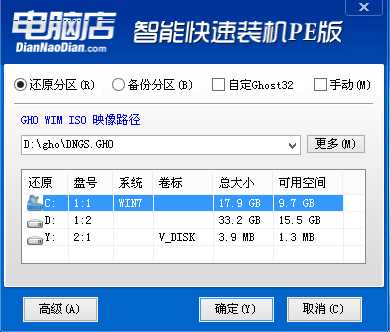
然后将发布GHO安装程序。请勿在此接口中移动计算机或USB驱动器。一方面,将发生故障。当滚动条达到100时,我们将提示我们重新启动计算机。目前,我们单击确定或让其自动重新启动计算机。重新启动后,拔下USB闪存驱动器,系统将自动完成随后的程序安装,直到看到桌面!
以上是有关安装Win7与您共享的HP 346 G4笔记本电脑的Win7旗舰版本的安装教程!